Eu uso por exemplo o NOTION e faço meus resumos junto com as aulas.
Ja agiliza e muito nosso tempo.
A tela dividida permite que você visualize e acesse várias janelas ao mesmo tempo. Você pode visualizar no máximo quatro janelas de aplicativos ao mesmo tempo, cada uma ocupando um quarto da tela. Com o recurso’Split Screen’, a multitarefa seria mais simples do que nunca
Verifique se Snap Assist está ativado
O recurso ‘Snap Assist’ está habilitado por padrão, mas é bom verificar o mesmo antes de continuar.
Para verificar se o recurso Snap Assist está ativado, pressione WINDOWS + I para iniciar as’Configurações’e clique em’Sistema’na lista de opções exibida.
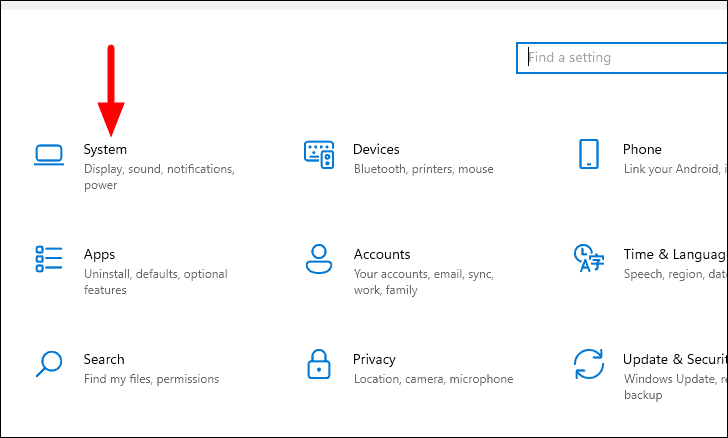
Nas configurações de ‘Sistema’, você encontrará várias guias listadas à esquerda. Localize e selecione a guia ‘Multitarefa’.
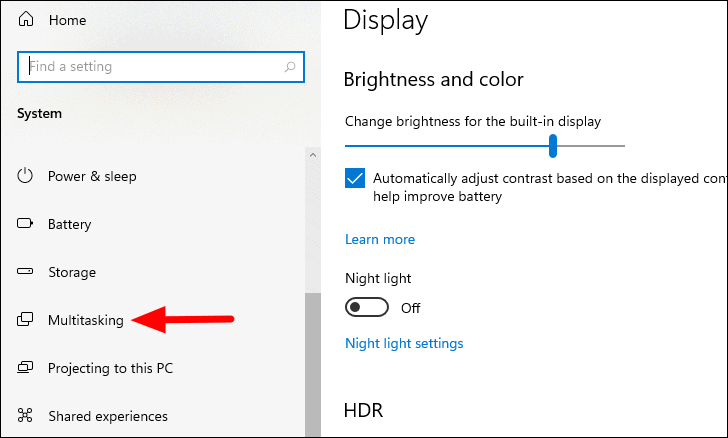
Agora, verifique se a alternância em ‘Snap windows’ está ativada. Caso não seja, clique no botão para habilitar a configuração. Além disso, explore as várias opções listadas abaixo e marque/desmarque conforme o requisito. No entanto, é recomendável que você não altere as configurações padrão até que tenha uma boa ideia do conceito.
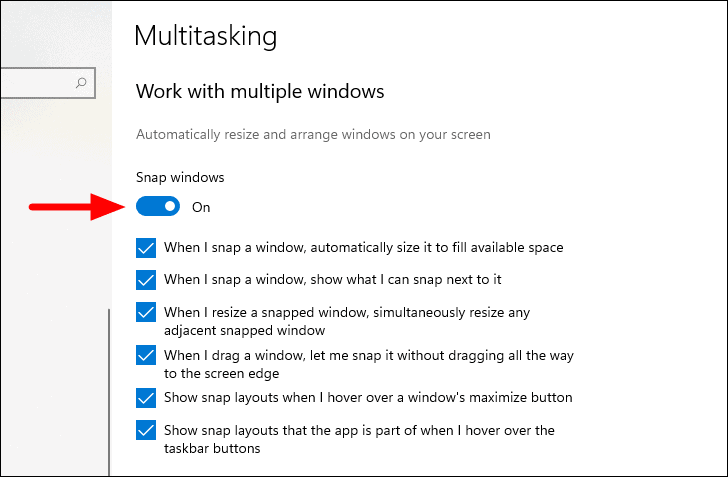
Easy Split Screen no Windows 11
O Windows 11 tornou a divisão da tela muito mais fácil e rápida. Agora, você não precisa rolar, segurar e arrastar as janelas ou trabalhar com os atalhos do teclado para obter várias janelas na tela.
Para dividir a tela no Windows 11, passe o cursor sobre o botão maximizar próximo ao canto superior direito da janela. Uma pequena caixa aparecerá com quatro opções diferentes para a tela dividida.
- A primeira opção divide a tela em duas partes iguais, portanto, ambas as janelas ocuparão o mesmo espaço na tela.
- A segunda também divide a tela em duas, mas há um diferente distribuição em termos de espaço de tela ocupado pelas janelas. Neste caso, a da esquerda ocupa mais espaço do que a da direita.
- A terceira opção divide a tela em três, a metade esquerda ocupada por uma janela e a metade direita mais dividido em dois quartos.
- A quarta opção divide a tela em quatro partes, com cada janela ocupando um quarto da tela.
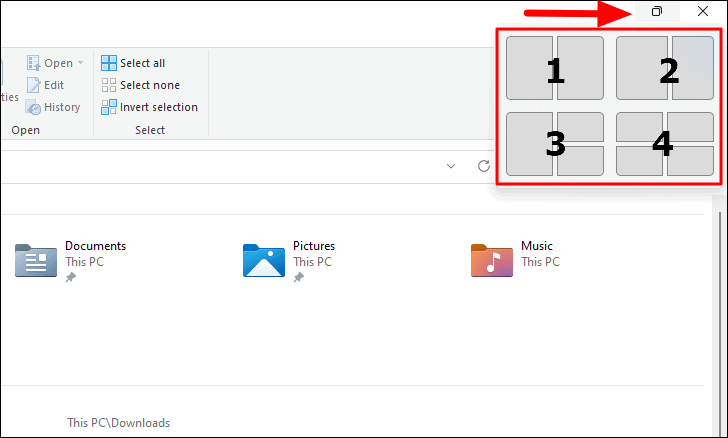
Agora, vamos ver como funciona.
Dividir a tela em duas seções
Abra as janelas que deseja dividir, passe o cursor sobre o botão de maximizar e selecione uma das partes da primeira opção.




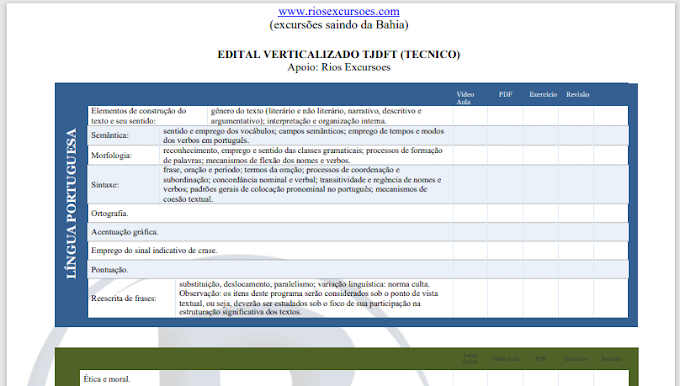



0 Comentários